Az Apple Watch sokkal többre képes, mint az idő mérése, a tevékenységeinek nyomon követése vagy a telefonról érkező értesítések megjelenítése. A bonyodalmak miatt szinte minden kívánt információt megjeleníthet, vagy gyors hozzáférést biztosít kedvenc funkcióihoz. Megmutatjuk, hogyan hozhatja ki belőlük a legtöbbet.
Először is vegye figyelembe, hogy bár testreszabhatja az óra számlapját, és bonyodalmakat adhat hozzá közvetlenül az órához, sokkal egyszerűbb konfigurálni a dolgokat az iPhone Watch alkalmazáson keresztül.
Tartalomjegyzék
A megfelelő óralapok kiválasztása
Minden óralapnak van egy korlátja, hogy hány komplikációt jeleníthet meg egyszerre. Egyesek, például a Numerals Mono, nem engedélyezik egyiket sem, míg az Infograph előlapja legfeljebb nyolcat engedélyez. A legtöbb három és öt között engedélyezi.
 Az Infografikus arc túlságosan elfoglalt, míg az Astronomy arc gyönyörű – de nem túl funkcionális.
Az Infografikus arc túlságosan elfoglalt, míg az Astronomy arc gyönyörű – de nem túl funkcionális.
De nem minden arc egyenlő. Míg az Infograph arca sok különböző bonyodalmat képes megjeleníteni, egy pillantással rémálom olvasni. Túl sok információ van túl sok apró körben. Az Astronomy arc viszont lenyűgözően néz ki, de csak két apró bonyodalmat képes megjeleníteni, köztük a dátumot.
A bonyodalmak maximális kihasználása érdekében olyan óralappal érdemes választani, amely megfelelő egyensúlyt teremt az információ, a jó megjelenés és ami a legfontosabb, hogy könnyen olvasható.

Ezt szem előtt tartva a következő arcokat érdemes kipróbálni:
Moduláris: Négy kis kör alakú és egy nagy grafikus vagy írásos komplikáció.
Moduláris kompakt: Két kis kör alakú és egy nagy grafikus vagy írásos komplikáció.
Infograph Modular: Négy kis körlevél és egy nagy grafikus vagy írásos komplikáció, plusz a dátum.
Meridián: Négy kis körkörös szövődmény.
Több óralap használata
Szinte lehetetlen olyan tökéletes óralap létrehozása, amely mindent megmutat, amit csak akarsz, akkor miért foglalkozol vele? Nincs szabály több óralap használata ellen.
A közöttük való váltás rendkívül egyszerű – csak csúsztassa jobbra vagy balra az aktuális arcon, hogy váltson a beállítottak között.
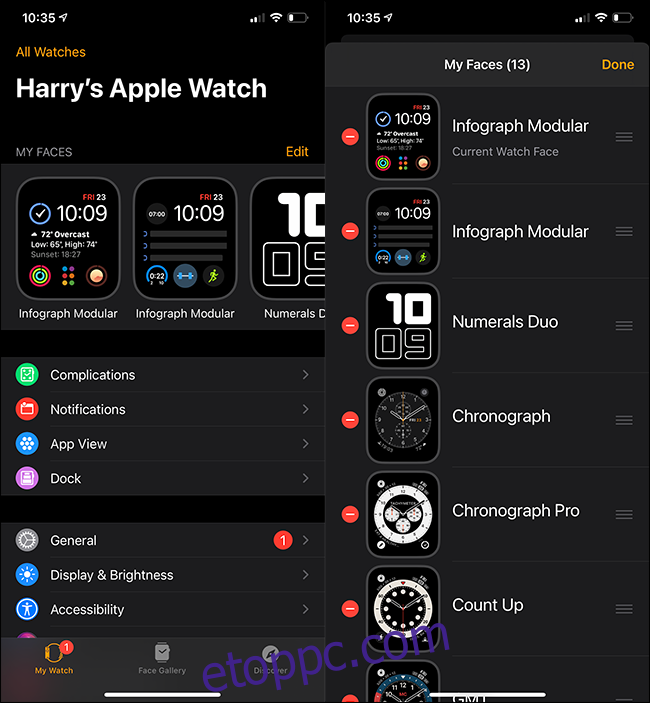
Ennek működéséhez azonban rendszerezetten kell tartania a telepített arcokat. Ehhez nyissa meg a Watch alkalmazást iPhone-ján, majd a „My Faces” alatt koppintson a „Szerkesztés” elemre. A fogantyúk segítségével rendezze át az óralapokat úgy, hogy azok természetesen csoportosuljanak. Érintse meg a piros mínuszjelet (-) a nem használt elemek törléséhez. (Viszlát, Miki egér!)
Ha nem szeretne foglalkozni az óralapok közötti csúsztatással járó gondokkal, használhatja a Parancsikonok alkalmazást is, hogy napközben automatikusan váltson közöttük.
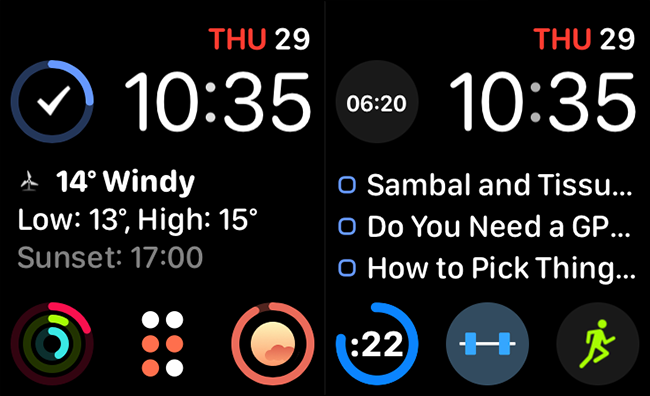
Ezután ahelyett, hogy csak egyetlen fő óralapra korlátozódna, különböző helyzetekre különböző számokat készíthet. Például van két Infograph Modular felületem, amelyek között válthatok: az egyik inkább referencialap, a másik pedig az összes edzéskövetésemet. Egy éles fehér Numerals Duo arclapot is használok, amikor csak azt szeretném, hogy az órám az időt mutassa.
Vegye figyelembe, hogy ugyanazt az arcot többször is használhatja, és ugyanazt a szövődményt különböző arcokon is felveheti. Valójában minden helyzethez beállíthat egy másik óralapot.
Óralapok beépített komplikációkkal

A következő óralapok beépített extra bonyodalommal rendelkeznek, ami azért jó, mert kihasználják a teljes kijelzőt:
GMT: Egy extra időzónát jelenít meg a fő tárcsán.
Számlálás: Időzítővel rendelkezik, amely követi az eltelt időt a fő tárcsáról.
Kronográf: Beépített stopperrel rendelkezik, amely 3, 6, 30 vagy 60 másodperces lépésekben képes követni. Ennek ellenére elvégzi az egyik komplikációt.
Chronograph Pro: A Chronograph arc továbbfejlesztett változata. Beépített stopperrel is rendelkezik, amely 3, 6, 30 vagy 60 másodperces lépésekben képes követni. Használhatja a fordulatszámmérő.
Mindezeket a klasszikus analóg órák ihlették, és ezek a legjobban kinéző lehetőségek közé tartoznak.
Keresse a harmadik féltől származó alkalmazásokat
Az Apple beépített alkalmazásainak van néhány igen hasznos komplikációja, de előfordulhat, hogy kedvenc alkalmazásaiban is vannak ilyenek! Nem kell korlátoznia magát, és nem kell várnia, amíg a rés-dagály-idő alkalmazás hozzáad egyet. Ha konkrét komplikációt vagy funkciót szeretne, keressen az alkalmazásboltban. A külső fejlesztők mindenféle hasznos bonyodalmat okoznak.
Például, Csak nyomja meg a Felvétel gombot egy nagyszerű hangrögzítő és átíró alkalmazás, amelyről valószínűleg nem is tudta, hogy szüksége van rá. Elem élettartam megmutatja iPhone akkumulátorának élettartamát az óráján és MiniWiki az egész Wikipédiát a csuklójára hozza.
Görgesse fel saját egyéni komplikációit
Az Apple mindig is korlátozta, hogy mit szabhat személyre az óráján. Noha ez megakadályozza, hogy olyan mutatós óralapot hozzon létre, amely percek alatt lemeríti az akkumulátort, és egy kicsit visszafogja a kreativitását. Szerencsére van néhány megoldás!
 A Watchsmith segítségével saját egyéni bonyodalmakat dobhat fel.
A Watchsmith segítségével saját egyéni bonyodalmakat dobhat fel.
A Óraműves Az alkalmazás lehetővé teszi saját egyéni komplikációk megtervezését és kombinálását a közel 50-es listáról. Beállíthatja, hogy a nap folyamán változzanak. Így például megmutathatja az időjárást délelőtt és a naplemente időpontját délután. Más alkalmazásokhoz nem használhat komplikációkat, de az alapvető referenciainformációkhoz ez számos lehetőséget kínál.
Ha egy kicsit kalandosabbnak érzed magad, beállíthatod az általad létrehozott parancsikonokat komplikációként. Nincs valódi korlátja annak, amit itt tehet, mindaddig, amíg készen áll a munkát a beállításába (és a hibaelhárításba, ha valami rosszul sül el).
Változtassa a kapcsolatokat komplikációkká

A Telefon és az Üzenetek alkalmazásban való navigálás az óra kis képernyőjén kissé kínos lehet – különösen, ha csak egy gyors szöveget szeretne küldeni. A folyamat felgyorsításának legkézenfekvőbb módja, ha az egyik szövődménypontot beállítja annak a személynek, akivel leggyakrabban kapcsolatba lép. Ezután egyszerűen megérintheti, hogy azonnal hívja, SMS-t küldjön vagy e-mailt küldjön neki.
Ne bonyolítsd túl
Az Óráján fellépő komplikációk minden bizonnyal sokkal könnyebbé tehetik az életét, de nem szeretné túl messzire vinni. Noha a holdfázis szövődménye jól néz ki, valóban olyan dolog, amit egy pillantással ellenőrizni kell? Minél több komplikáció van, annál zsúfoltabb és kevésbé informatív lesz az óralap.
Gondosan gondolja át, mely szövődmények lesznek igazán hasznosak az Ön számára. Például hasznos lehet, ha az időjárás, a teendők listája és a szokások nyomon követése látható az idő ellenőrzésekor, de valószínűleg nem kell látnia az e-maileket vagy a naplóbejegyzéseket.
Próbálja meg elkerülni, hogy annyi bonyodalmat okozzon, hogy az óralap túlságosan zavaró legyen az olvasáshoz.

